Guía definitiva para crear los mejores perfiles de WordPress
Publicado: 2021-04-08¿Quiere crear perfiles de WordPress para sus usuarios?
Si está buscando una guía definitiva para crear los mejores perfiles de WordPress, ¡ha llegado a la página correcta!
A partir de '¿qué son los perfiles de usuario de WordPress?' a '¿cómo crear un perfil de usuario definitivo en su sitio web de WordPress?' nuestros expertos lo han cubierto todo en esta guía.
preguntas frecuentes
¿Qué son los perfiles de usuario de WordPress?

Cuando un usuario se registra en cualquier sitio web de WordPress y crea un perfil, el perfil se conoce como perfiles de usuario de WordPress. Estos perfiles de WordPress tienen un rol de usuario distinto con capacidades predefinidas.
¿Cuáles son los roles de usuario de WordPress?
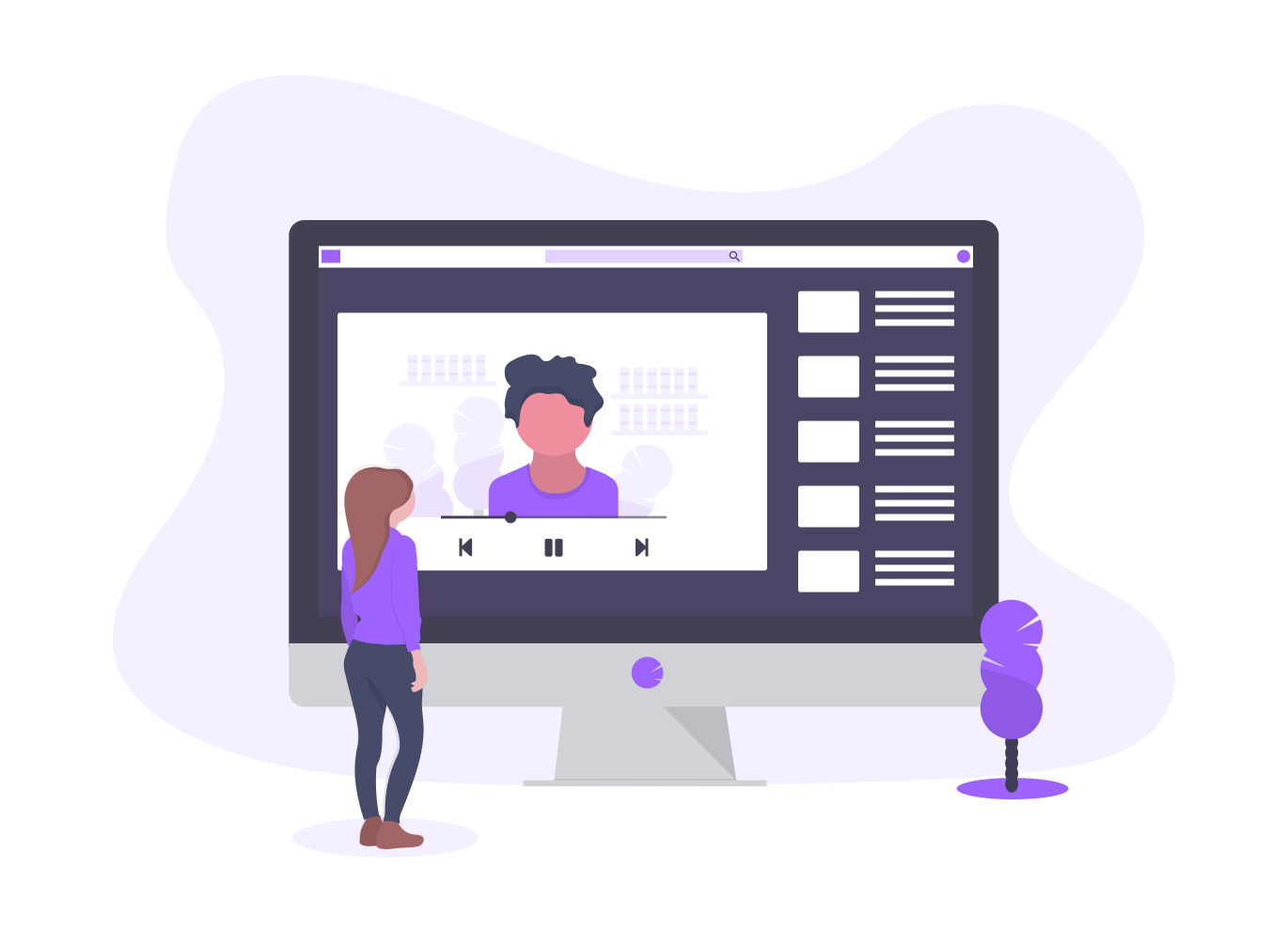
WordPress le permite crear varios perfiles de usuario en su sitio web de WordPress con roles de usuario. Estos roles tienen diferentes capacidades predefinidas. Dependiendo de estas capacidades, un usuario puede realizar múltiples actividades en el backend.
Hay cinco roles de usuario de WordPress en WordPress:
- Administrador
- Editor
- Autor
- Contribuyente
- Función de superadministrador
¿Los perfiles de WordPress son beneficiosos para quién?
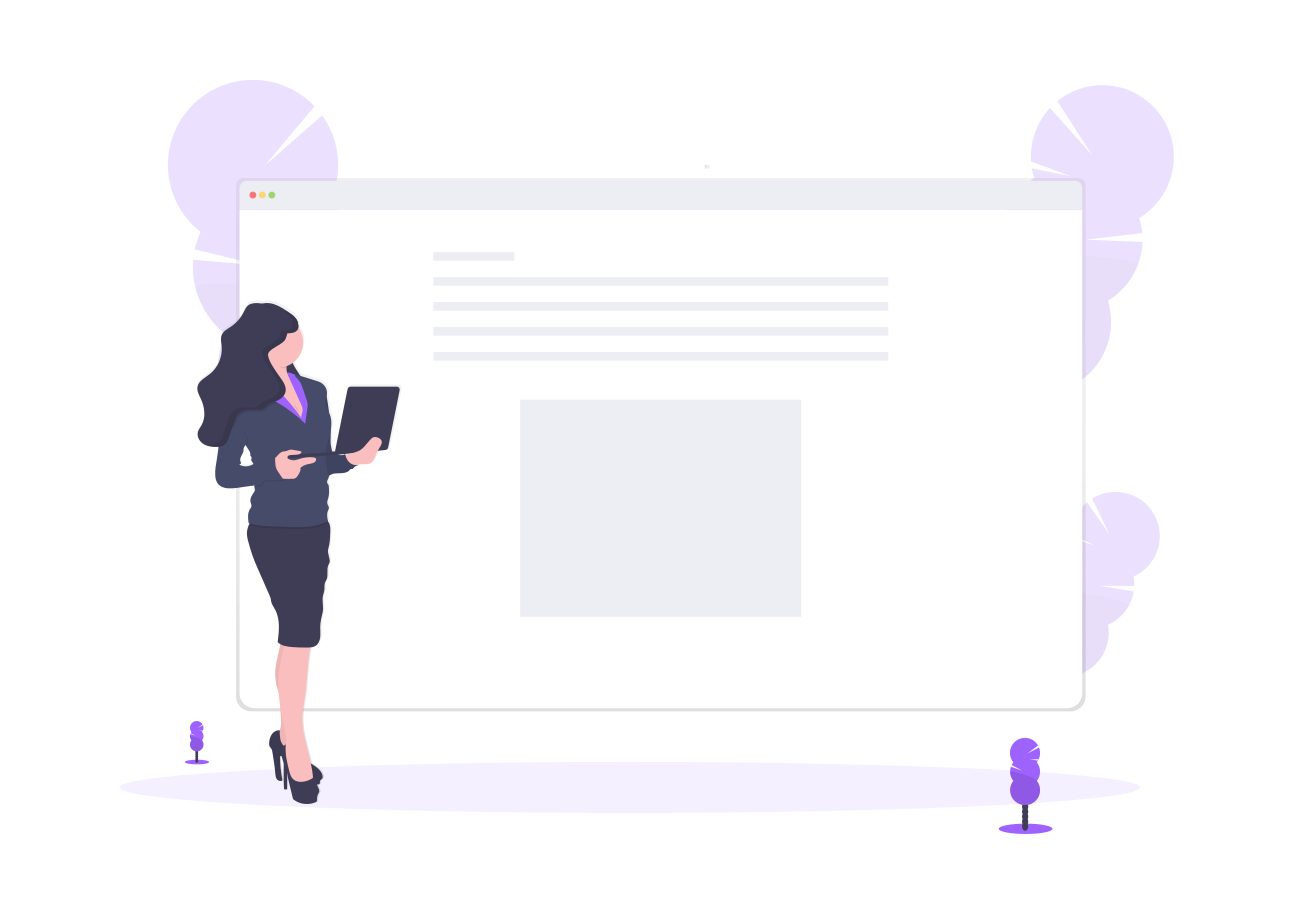
Los perfiles de WordPress son beneficiosos para todos los miembros o sitios web comunitarios. Puede ser utilizado por empresas, pymes, pymes, empresas, nuevas empresas, comercio electrónico, sitios de redes sociales, sitios de membresía, sitios de suscripciones, sitios comunitarios, sitios de vlogging, sitios de blogs, sitios educativos y más.
¿Cómo creo un perfil en WordPress?

Para crear un perfil en WordPress, debe registrarse en un sitio web de WordPress. Una vez que se registre, el administrador del sitio web le asignará un rol de usuario de WordPress.
Y para permitir que un usuario cree un perfil de WordPress en su sitio web, debe crear un área de miembros con roles de usuario significativos. Un generador de perfiles de WordPress podría ser útil para hacerlo.
¿Cómo veo los perfiles en WordPress?

Para ver los perfiles registrados en WordPress, debe ir a su Tablero. Además, en la opción 'Usuarios' en el backend, puede administrar y ver los perfiles de usuario.
¿Cómo agregar una imagen a un perfil de usuario?
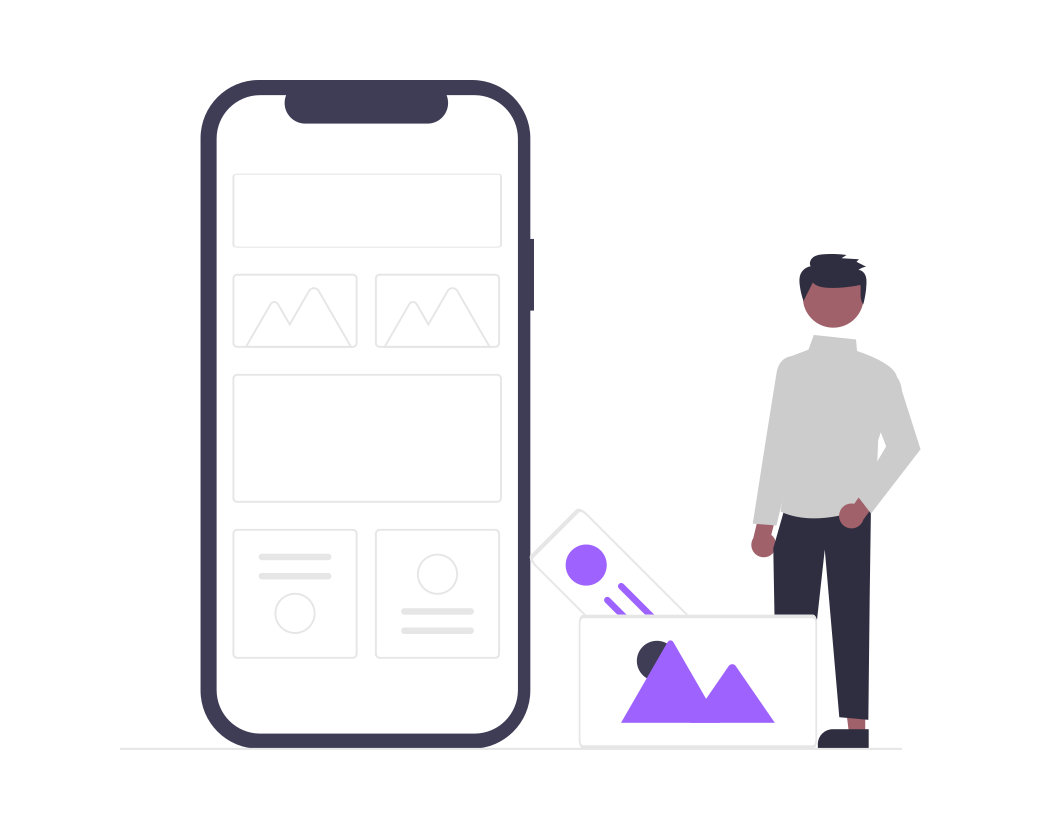
Para permitir que sus usuarios agreguen una imagen a un perfil de usuario, puede usar la extensión de fotos de usuario . Además, la extensión permite a los usuarios cargar una imagen en su perfil de usuario en la interfaz del perfil de usuario de WordPress.
Para saber más sobre esta extensión, consulta esta guía completa sobre cómo agregar una imagen a un perfil de usuario .
¿Cómo creo un sitio web con usuarios y perfiles en WordPress?
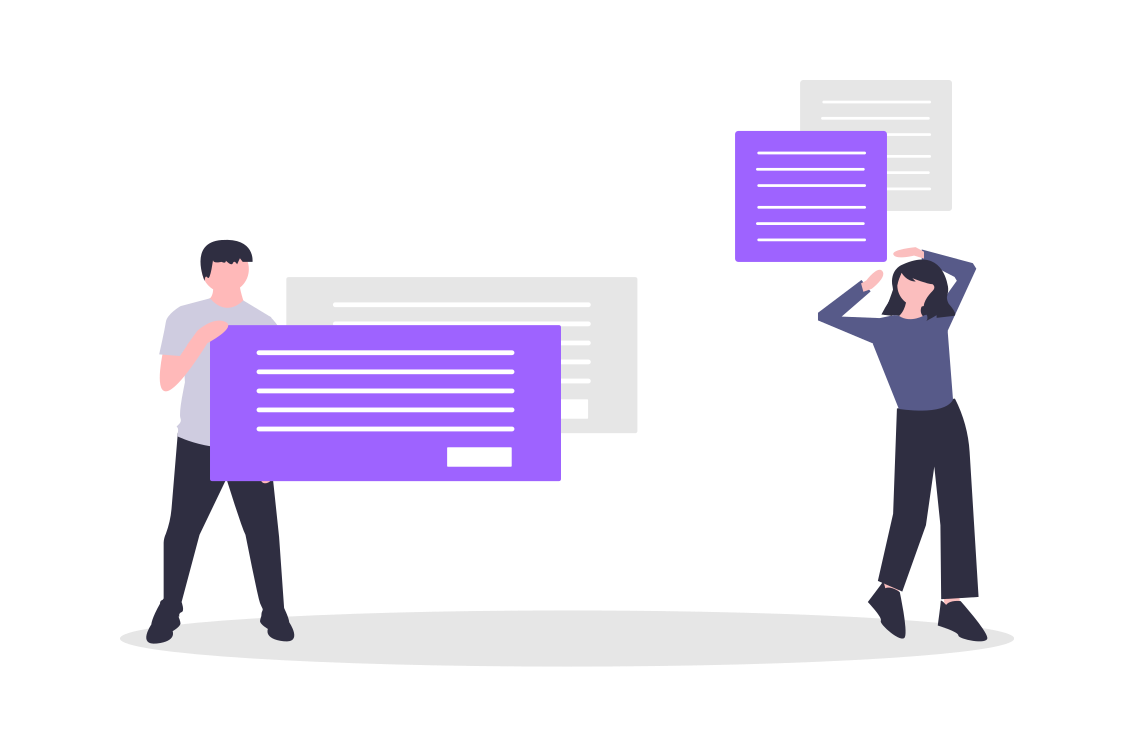
Para crear un sitio web comunitario y basado en membresía en WordPress que tenga varios roles de usuario y perfil de WordPress, necesitará lo siguiente:
- Una solución de alojamiento con un nombre de dominio
- WordPress
- Un gran tema de WordPress
- Un complemento de perfiles de WordPress
Una vez que tenga todas las herramientas anteriores, puede seguir esta guía para crear un sitio web de membresía .
Características básicas de un perfil de WordPress

Si está creando un sitio web de WordPress basado en usuarios por primera vez, aquí hay una lista de características que deben tener sus perfiles de WordPress:
Funciones de back-end
- Identificación y contraseña de inicio de sesión únicas: los usuarios deben tener una identificación y contraseña de inicio de sesión de usuario únicas para iniciar sesión en su sitio web de WordPress.
- Rol de perfil de usuario personalizado: los usuarios deben tener roles de perfil personalizados, como administrador de grupo, administrador de grupo, autor de blog, etc.
Puede crear roles personalizados según el tipo de sitio web. Por ejemplo, el sitio web de un dentista puede tener un administrador de grupo de dentistas, el rol de un paciente y más.
- Administrar perfiles de usuario: específico para los roles de usuario asignados, un usuario debe poder administrar los perfiles de usuario desde el backend.
- Informes de perfil de usuario: los usuarios deben poder realizar un seguimiento de los informes de perfil de usuario.
Características del perfil de usuario de la interfaz de WordPress
- Un formulario de registro de usuario : cada sitio con perfiles de usuario debe tener un formulario de registro de usuario para el registro de usuario y perfiles de usuario.
- Página de perfil de usuario : el usuario frontend debe tener una página de perfil con todos sus detalles.
- Imagen de perfil de usuario : el usuario debe poder cargar su imagen de perfil.
- Varios campos de perfil de usuario : la página de perfil de usuario debe tener varios campos de perfil, como nombre, lugar, fecha de nacimiento, etc. Sepa cómo agregar campos a los perfiles de usuario de WordPress .
- El slug personalizado para los perfiles de WordPress : un usuario debe tener su slug o URL de perfil de usuario único.
- Estado del perfil de usuario : el usuario debe poder cargar el estado de su perfil.
- Etiquetas de perfil: teniendo en cuenta la función de perfil de un usuario, la página de perfil de usuario debe mostrar etiquetas como administrador, administrador de grupo, editor y más.
- Nombre para mostrar del usuario : los usuarios deben tener un nombre para mostrar en su página de perfil, así como en sus grupos.
- Búsqueda de usuario de frontend : un usuario debe poder buscar a otros usuarios mediante una búsqueda de frontend.
Personalización de perfiles de WordPress con funciones adicionales


Además de las funciones básicas mencionadas anteriormente de los perfiles de WordPress, puede personalizar los perfiles de WordPress con funciones adicionales. Por ejemplo, vea algunas características únicas que puede agregar a un perfil de usuario de WordPress:
- Grupos de perfil de usuario : permita que sus usuarios creen y administren grupos en su sitio web.
- Restricción de contenido: impida que los usuarios con un rol específico accedan a varios niveles de contenido en su sitio web.
- Eventos grupales: permita que sus usuarios creen y administren eventos en la interfaz del perfil de usuario de WordPress.
- Menú de inicio de sesión: agregue un elemento de menú contextual de inicio de sesión multiusuario de WordPress al menú de su sitio web.
- Banner de héroe : agregue un widget único que muestre una cuadrícula de los avatares de todos los usuarios en un solo banner.
- Visibilidad de elementos front-end: permita que los usuarios con roles de administrador activen o desactiven algunos elementos de la página de perfil de usuario, la página de grupo y más.
- Actividad del usuario: muestre varias actividades de usuario en su sitio web de WordPress.
- Administrador de grupo avanzado: Permita que los administradores de su grupo tengan más privilegios permitiéndoles administrar y moderar usuarios, así como el contenido de sus grupos.
- Administrador de grupos múltiples: asigne administradores de grupos múltiples en un grupo de usuarios.
- Asignar grupos automáticamente: asigna automáticamente grupos a los usuarios cuando compran una suscripción de WooCommerce.
- Asigne grupos según el historial de WooCommerce: asigne grupos automáticamente a sus usuarios según su historial de compras de WooCommerce.
- Pestaña de Instagram: agregue la pestaña de Instagram en las páginas de perfil de usuario.
- Notificación de registro de nuevo usuario: envíe una notificación de registro de nuevo usuario de WordPress al administrador.
Para agregar todas estas funciones dinámicas a sus perfiles de WordPress, necesitará un complemento de creación de perfiles de WordPress rico en funciones. ¡Y ProfileGrid de Metagauss encaja perfectamente! En el futuro, veamos cómo ProfileGrid es el complemento de perfil de usuario definitivo o el complemento de membresía de WordPress para WordPress.
Membresías de ProfileGrid; Solución integral para perfiles de WordPress
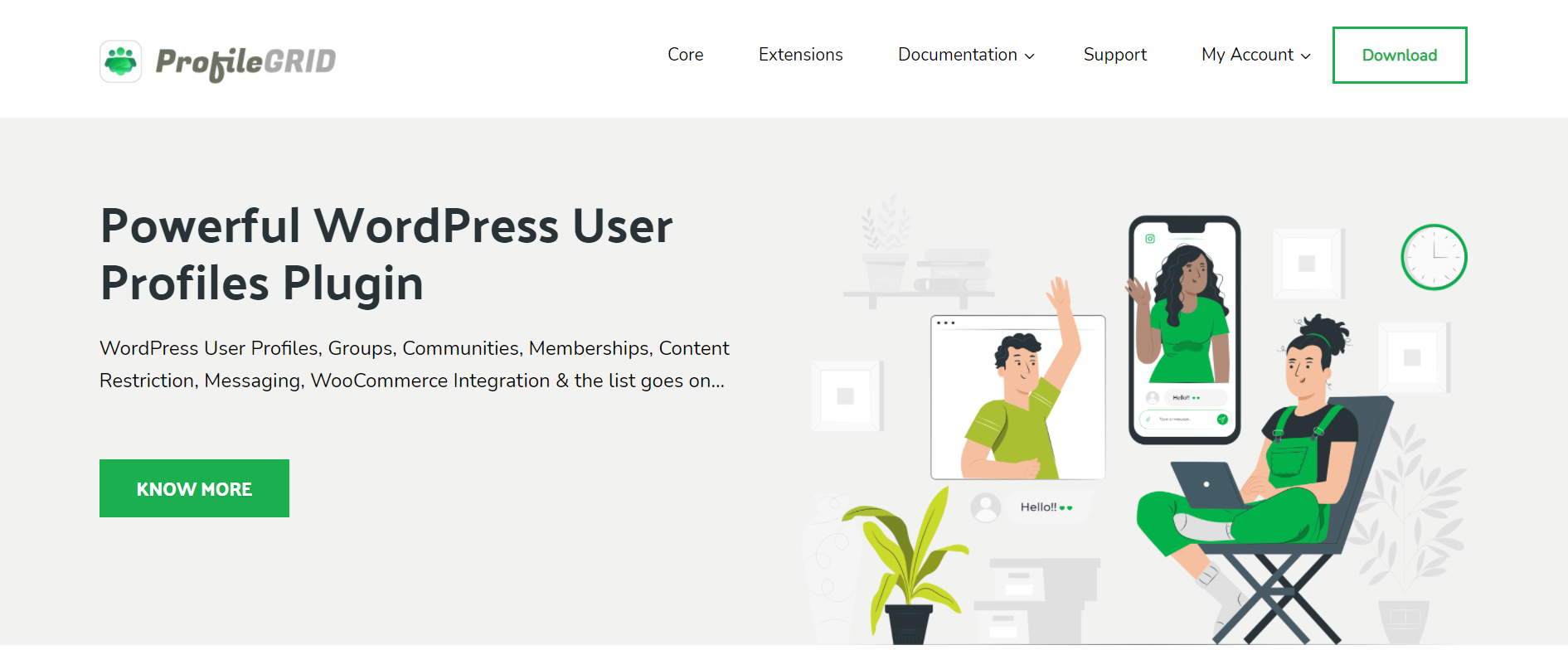
ProfileGrid de Metagauss es increíble y uno de los principales complementos de perfil de usuario de WordPress en WordPress. Además, este complemento de perfil de miembro de WordPress está cargado con más de 90 funciones principales y más de 13 extensiones principales. Además de eso, este mejor complemento de perfil de WordPress está disponible en versiones premium y premium+.
Además, la versión premium de ProfileGrid ofrece más de 30 extensiones y un sinfín de funciones para que sus perfiles de WordPress sean los mejores. Además de todas las funciones mencionadas anteriormente, ProfileGrid es capaz de agregar más valor a sus perfiles de WordPress. Vea todas las características del complemento ProfileGrid aquí .
¿Cómo crear un perfil de usuario?
¡Con ProfileGrid, crear un perfil de usuario en WordPress es más fácil que nunca! Siga esta guía paso a paso para crear sus perfiles de usuario de WordPress.
Instalación del generador de perfiles de WordPress ProfileGrid
Paso 1: Vaya a la página Extensiones de ProfileGrid o simplemente haga clic en el botón a continuación.
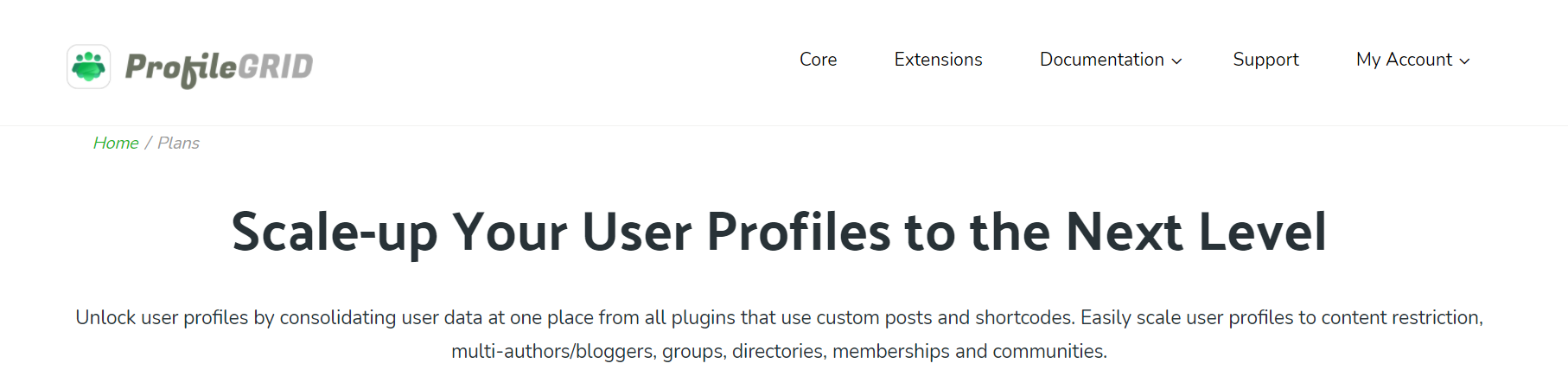
¡Prueba ProfileGrid!
Paso 2: haga clic en el botón Descargar y descargue el archivo del complemento de WordPress ProfileGrid.
Paso 3: Además, abra su 'Panel de control' de WordPress y haga clic en 'Complementos' debajo de 'Apariencias' en la barra de menú de la izquierda.
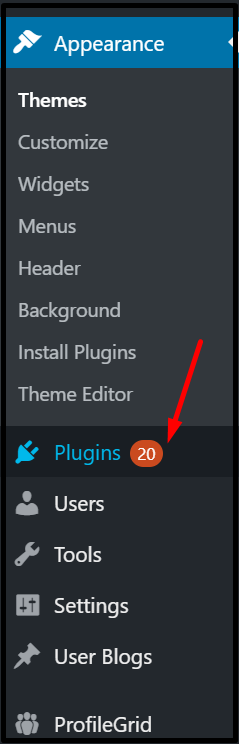
Paso 4: haga clic en 'Agregar nuevo' > 'Cargar complemento'
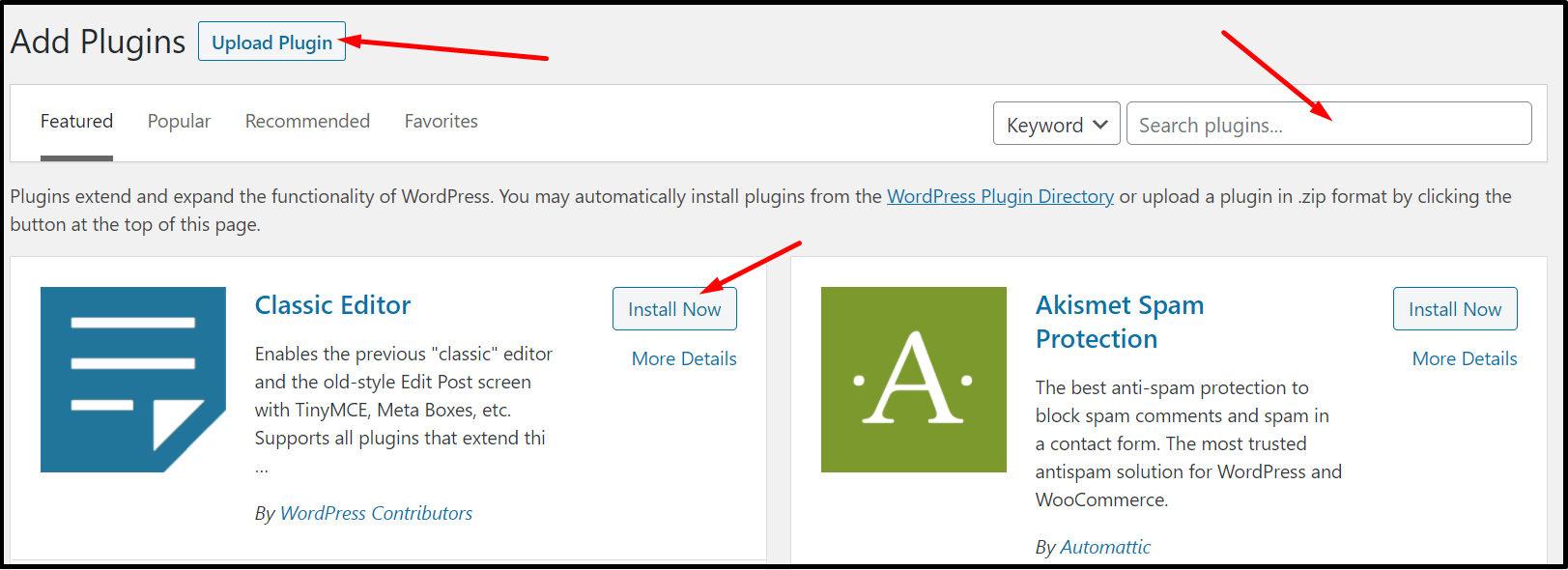
Paso 5: una vez que se actualice el archivo del complemento de su perfil de WordPress, haga clic en Activar para comenzar a usar su complemento de perfil de WordPress.
Crear un perfil de usuario
Con ProfileGrid, no necesita crear una página para cada usuario. Además, simplemente puede crear un perfil de usuario en WordPress con los códigos cortos de perfiles de usuario de WordPress . Siga los pasos a continuación para crear su primer perfil de usuario:
Paso 1: Abra su panel de control de WordPress y desplácese hacia abajo hasta 'ProfileGrid' en el menú de la izquierda.
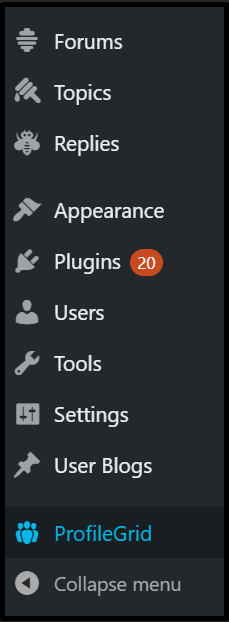
Paso 2: haga clic en ProfileGrid y verá un menú desplegable.
Paso 3: Además, haga clic en 'Códigos cortos'
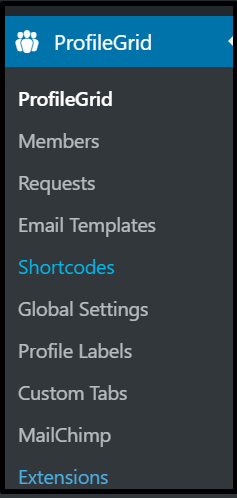
Paso 4: aparecerá una lista de códigos cortos en la página. Seleccione el código [profilegrid_profile] y cópielo.
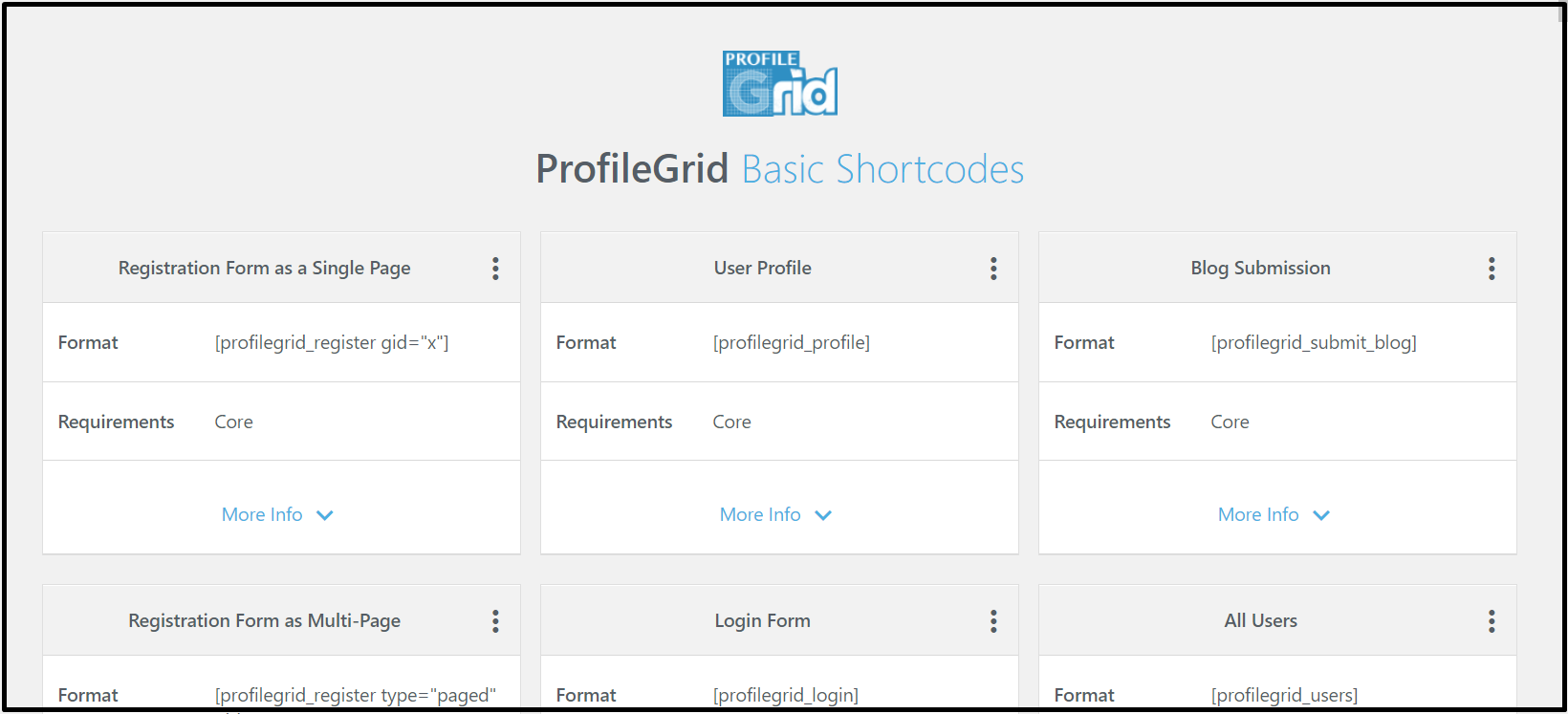
Paso 5: Crea una nueva página y pega el código en la descripción. Además, puede nombrar la página.
Paso 6: Haga clic en el botón 'Publicar' para crear su perfil de usuario.
Para perfiles de usuario más avanzados, consulte esta guía completa .
En conclusión
Con esta guía definitiva para crear los mejores perfiles de WordPress, está listo para crear su propio sitio web con perfiles de WordPress. Hemos incluido toda la información esencial relacionada con los perfiles de WordPress en este blog. Repasemos algunos de los aspectos más destacados de este blog una vez más:
- Hay cinco roles de usuario de WordPress en WordPress, a saber, Administrador, Editor, Autor, Colaborador y Superadministrador.
- Además, sus perfiles de usuario deben tener todas las funciones básicas.
- Puede personalizar los perfiles de usuario con un complemento de perfiles de WordPress.
- ProfileGrid es uno de los mejores complementos de perfil de usuario de WordPress.
¡Prueba ProfileGrid gratis!
